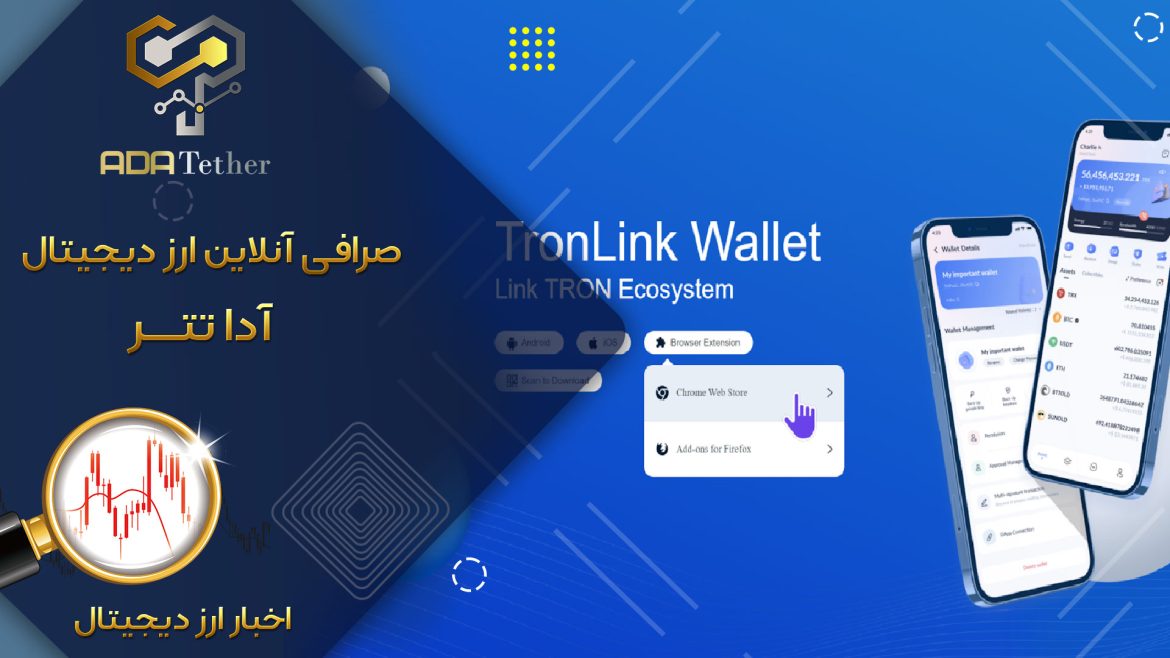ترون یکی از ارزهای دیجیتالی است که این روزها نام آن را زیاد میشنویم. نحوه نگهداری این ارز دیجیتال پس از جدا شدن از شبکه اتریوم و انتقال توکنهای ERC20 به بستر ترون، تغییر کرد. پیش تر که برخی کیف پولها مانند مای اتر ولت برای نگهداری ترون مورد استفاده قرار میگرفت، با روی کار آمدن بلاک چین ترون دیگر استفاده خود را از دست داد.
در این مطلب به نحوه نگهداری ترون در کیف پول گوشی ترون لینک خواهیم پرداخت و شما را قابلیتهای متنوع این کیف پول مانند فریز کردن داراییها و رایدهی در شبکه ترون آشنا خواهیم کرد.
کیف پول ترونلینک
برای دانلود ترون لینک بر روی گوشی، ابتدا به سایت آن مراجعه کرده و متناسب با سیستم عامل گوشی همراه خود نرمافزار مربوطه را دانلود کنید.
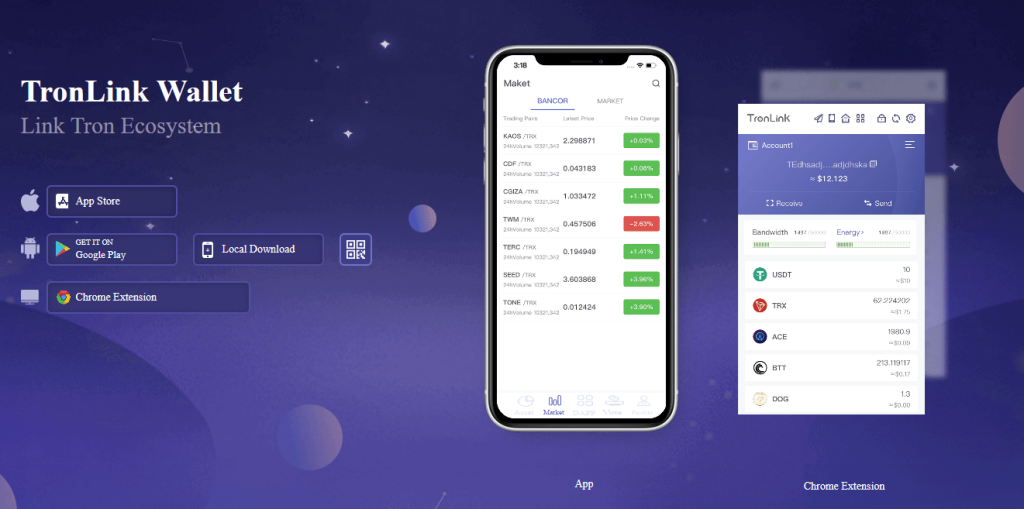
این آموزش در نسخه آیاواس ارائه شده است، اما تفاوتی بین آن و نسخه آندرویدی ترونلینک وجود ندارد.
پس از نصب کیف پول، در صفحه باز شده برای ایجاد کیف پول جدید بر روی «Create Wallet» و برای بازیابی کیف پول باید بر روی «Import Wallet» کلیک کنید.
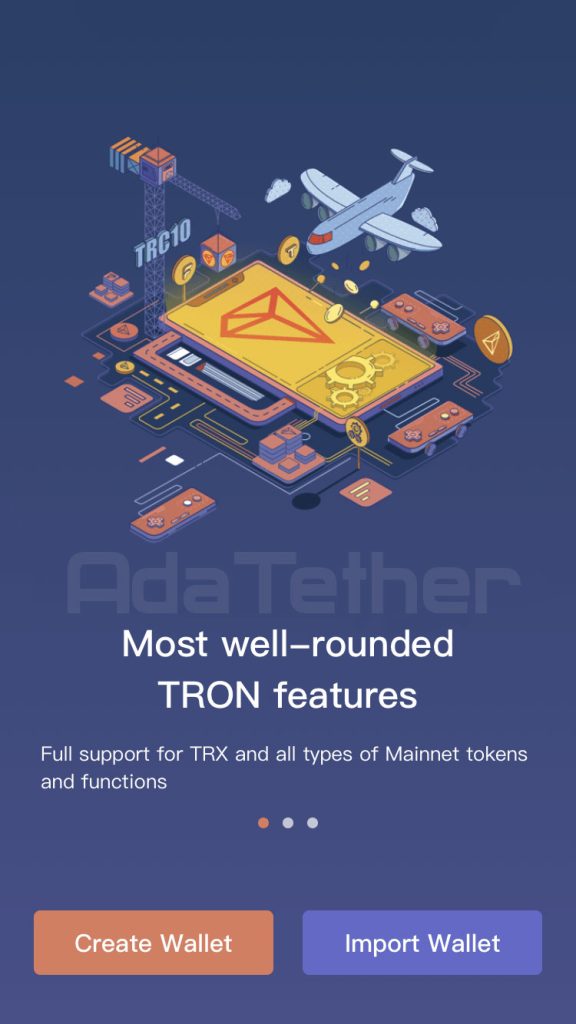
در صفحه بعدی قوانین و شرایط برنامه را باید بخوانید. از مهمترین مواردی که در این بخش هم به آن اشاره شده، عدم امکان بازیابی کیف پول در صورت فراموش کردن رمزعبور، کلید خصوصی (Seed) است.
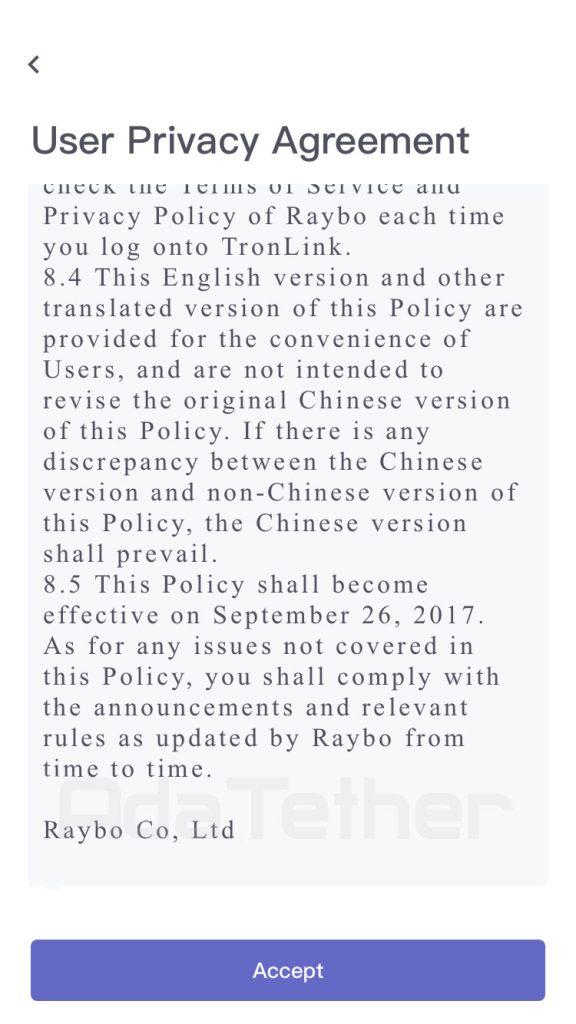
بعد از آن برای کیف پول خود یک نام انتخاب کنید.
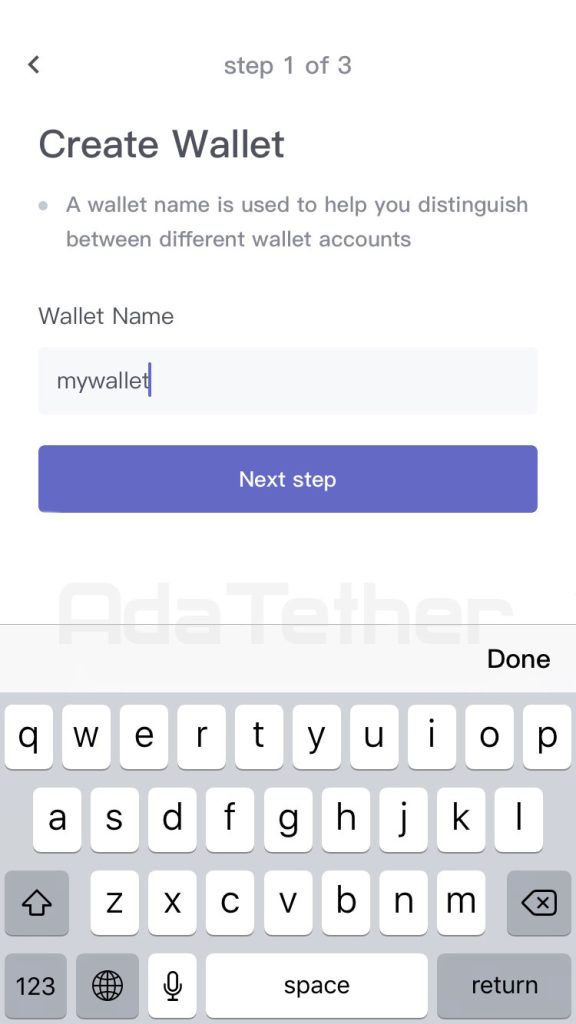
سپس باید گذرواژهای را انتخاب کنید. دقت داشته باشید که TronLink این گذرواژه را ذخیره نمیکند، پس در حفظ و نگهداری آن باید دقت کنید.
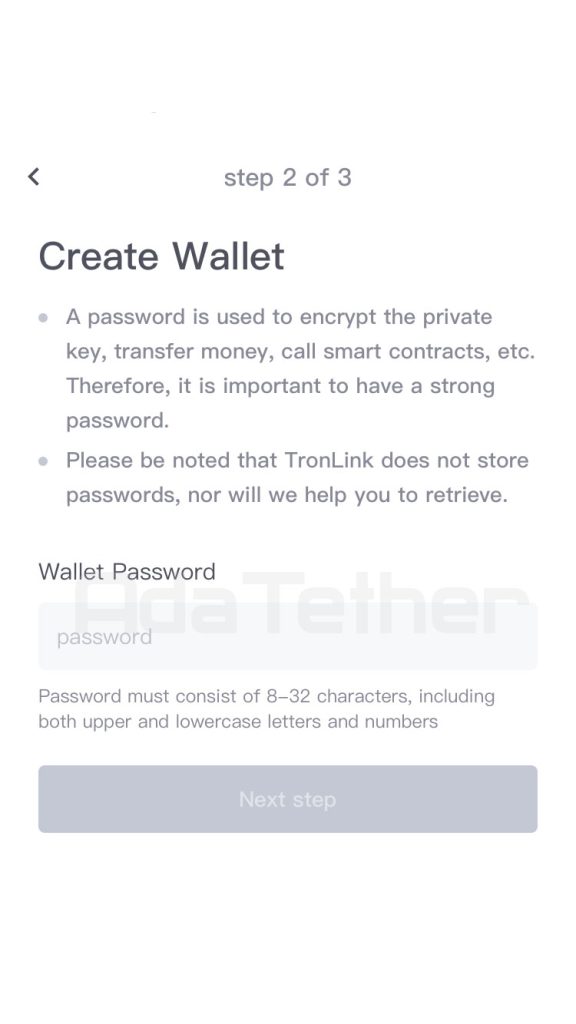
در مرحلهی بعد، باید رمز عبورتان را دوباره وارد کرده و Done را فشار دهید. توجه داشته باشید که این گذرواژه برای رمزگذاری کردن کلیدخصوصی شما، انتقال ترون و استفاده از قراردادهای هوشمند مورد استفاده قرار میگیرد.
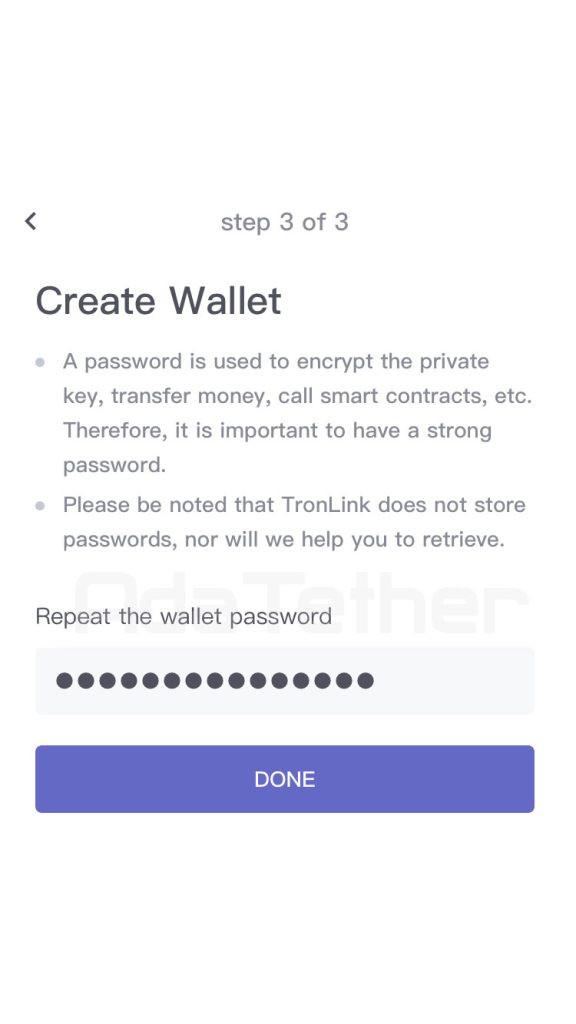
در مرحلهی بعدی باید از عبارت یادآور که شامل ۱۲ کلمه است، نسخه پشتیبان تهیه کنید. توصیه میکنیم که این کلمات را بر روی کاغذی نوشته و آن را در جای مناسبی نگهداری کنید. گرفتن اسکرین شات از صفحه گوشی برای ذخیره این کلمات میتواند خطرناک باشد و در صورتی که شخصی به دستگاه شما نفوذ کند و به عکسهای شما دسترسی داشته باشد، تنها با استفاده از همین کلمات قادر به انتقال دارایی شما و استفاده از آن خواهد بود. پس در حفظ کلمات بازیابی نهایت دقت را داشته باشید.
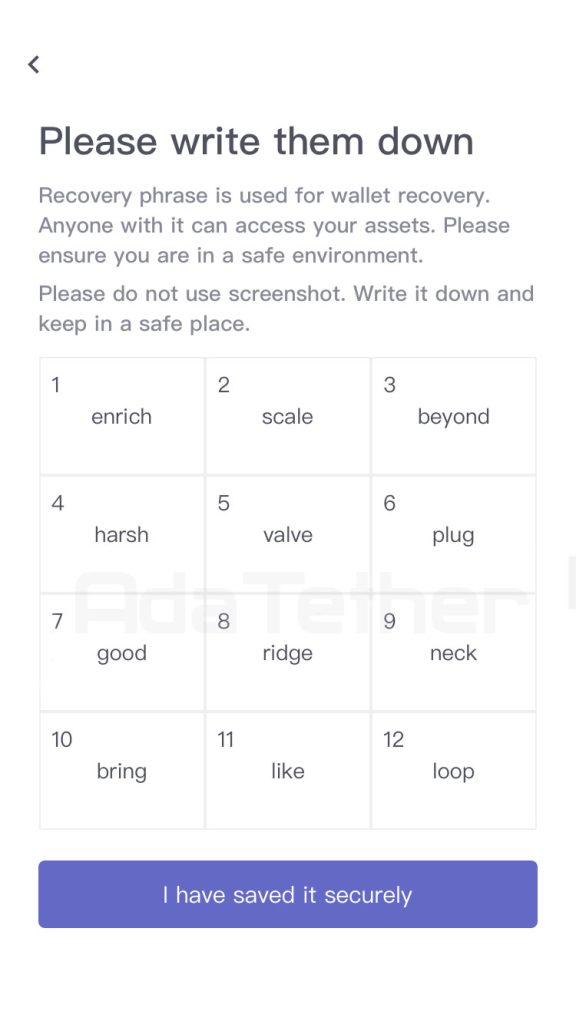
حال باید عبارت شمارهی گفته شده را وارد و Next step را فشار دهید. برای بار دوم، عبارت مربوط به شمارهی دیگری از شما پرسیده خواهد شد.
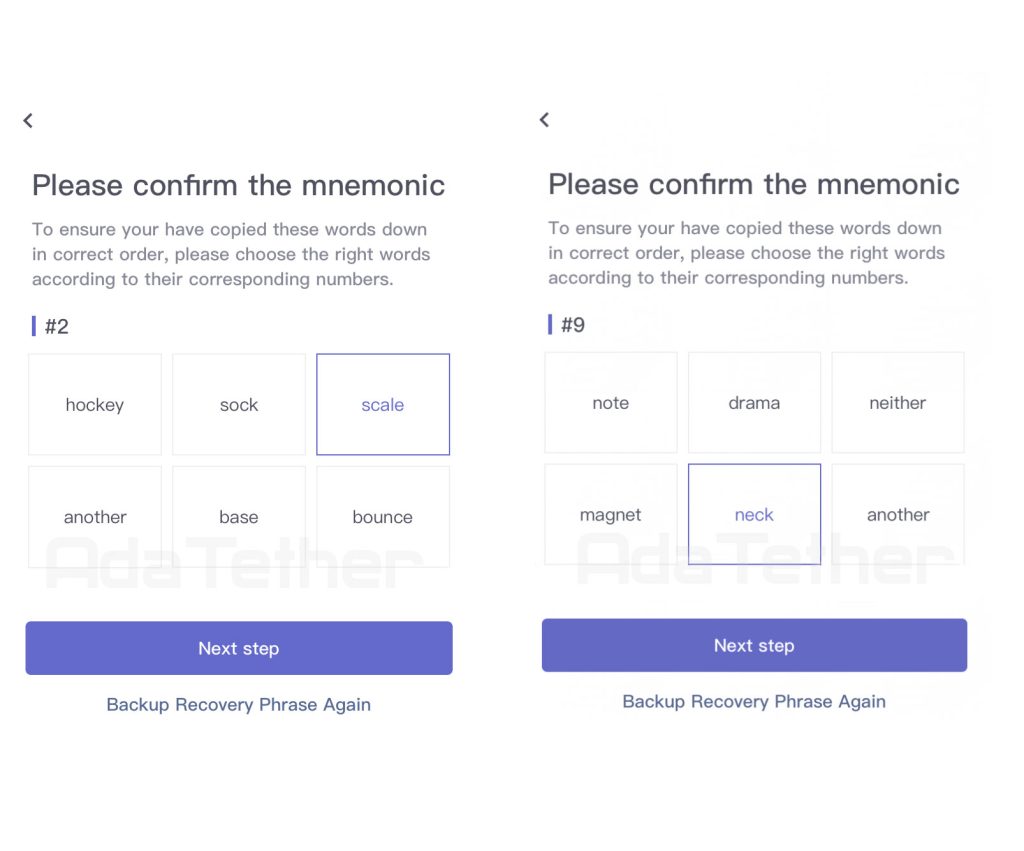
در مرحله بعد وارد کیف پول خود خواهید شد.
در صفحهی روبه رو، در تب Assets واقع در پایین برنامه، گزینههای دریافت (Receive)، ارسال (Send)، فریز کردن/ از فریز در آوردن (Freeze/Unfreeze) و افزودن دارایی را میتوان مشاهده کرد.
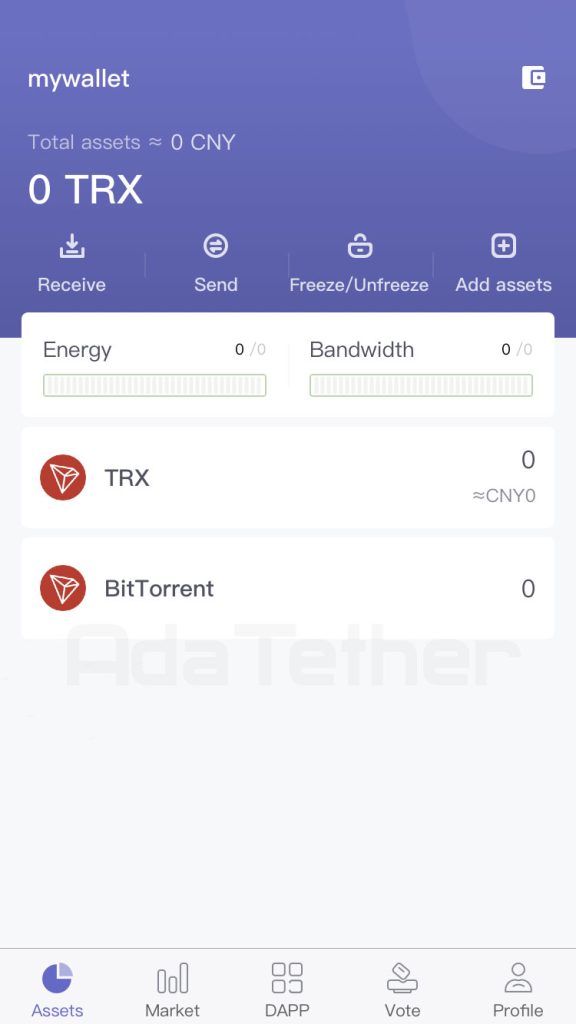
اگر روی گزینهی دریافت کلیک کنید، در آن صفحه، آدرس و QR Code مربوط به کیف پولتان را خواهید دید. شما میتوانید این آدرس را کپی کرده و برای فرستنده ارسال کنید.
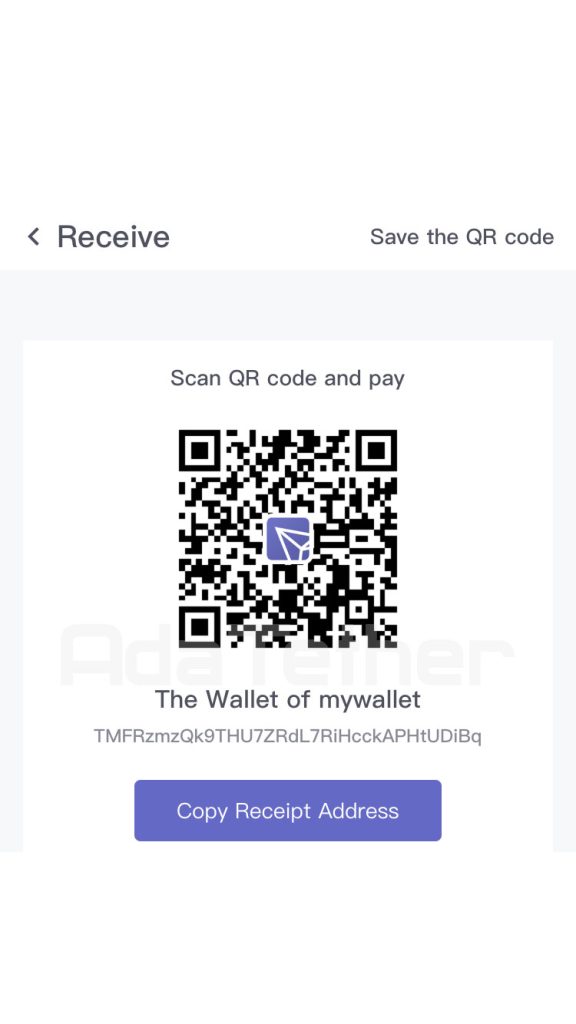
همچنین اگر قصد ارسال ترون خود را دارید، روی گزینهی Send کلیک کنید و سپس آدرس گیرنده، توکن مورد نظر و میزان توکن ارسالی را نوشته و قبل از ارسال، صحت آنها را بررسی کنید.
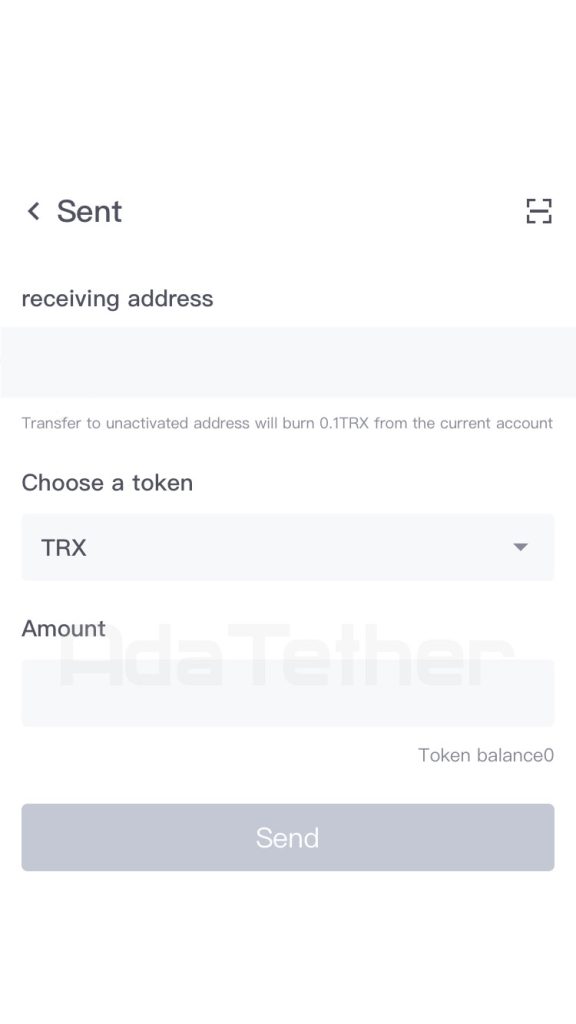
پس از آن گزینهی فریز و از فریز در آوردن را ملاحظه میکنید که اگر وارد آن شوید با صفحهی زیر روبرو خواهید شد.
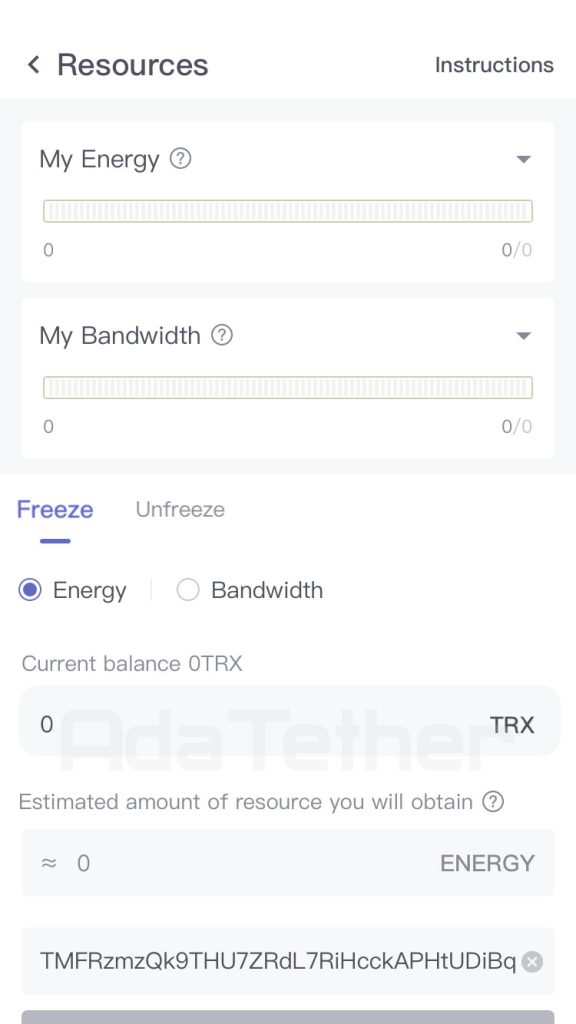
در تب Freeze میتوانید به هر میزانی که تمایل دارید ترون فریز کنید و در عوض آن، به انتخاب خودتان، پهنای باند و یا انرژی دریافت کنید. در کادر پایین نیز میزان منبعی که به شما اختصاص داده خواهد شد، نمایش داده میشود. کادر زیرین هم مربوط به آدرس کیف پولتان است. تب Unfreeze نیز برای از حالت فریز در آوردن توکنهای فریز شده است. اگر روی Instruction در بالا سمت راست کلیک کنید، میتوانید قوانین مربوطه به فریز کردن و از حالت فریز خارج کردن را مطالعه بفرمایید.
این قوانین بدین شرح هستند:
۱. برای به دست آوردن ترون پاور (Tron power) ترون فریز کنید: ۱ ترون فریز کنید تا ۱ ترون پاور که برابر با ۱ رای است را به دست آورید.
۲. شما همچنین میتوانید پهنای باند و یا انرژی کسب کنید. میزان این منابع دریافتی، به درصد و یا میزان ترون فریز شده در کل شبکه بستگی دارد.
۳. این منابع را پس از ۳ روز فریز شدن میتوان از این حالت خارج کرد. منابع مختلف را میتوان در دستهبندیهای جداگانهای فریز کرد اما تنها پس از آن که همهی ترونهای موجود در یک دسته، حداقل برای سه روز فریز شدند، میتوان این منابع را از حالت فریز خارج نمود.
۴. پس از خارج کردن از حال فریز، ترون پاور، پهنای باند و یا انرژی به دست آمده و یا منابع دیگر، حذف خواهند شد.
۵. شما در ازای هر روز، پهنای باند ۵ هزار پهنای باند رایگان دریافت میکنید.
پس از خارج کردن از حالت فریز، ترون پاورهایی که برای دادن رای مورد استفاده قرار گرفتند نیز حذف خواهند شد و نیاز است برای اطمینان از تحت تأثیر قرار نگرفتن حق رأی خود، دوباره TRX فریز کرده و ترون پاور به دست آورید.
از منابع «پهنای باند» و «انرژی» به ترتیب برای انتقال توکن ترون در شبکه بدون نیاز به پرداخت gas و از انرژی برای اجرای قراردادهای هوشمند استفاده میشود.
با استفاده از گزینهی Add Asset نیز میتوانید توکنهای با استاندارد مختلف مانند TRC-10 و TRC-20 اضافه کنید.
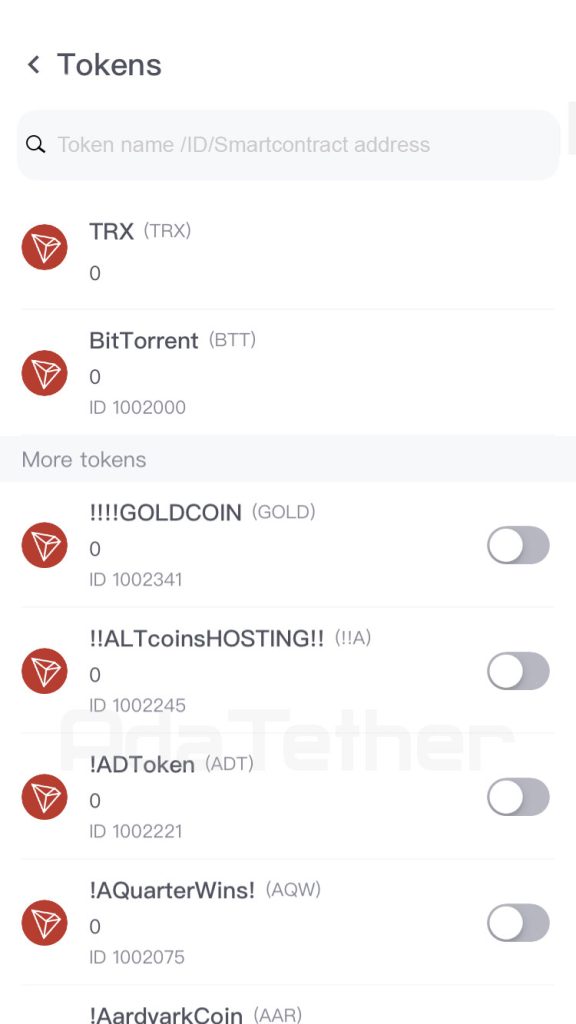
اگر روی آیکون کیف پول، در بالا سمت راست کلیک کنید، میتوانید کیف پول ایجاد و یا Import کنید.
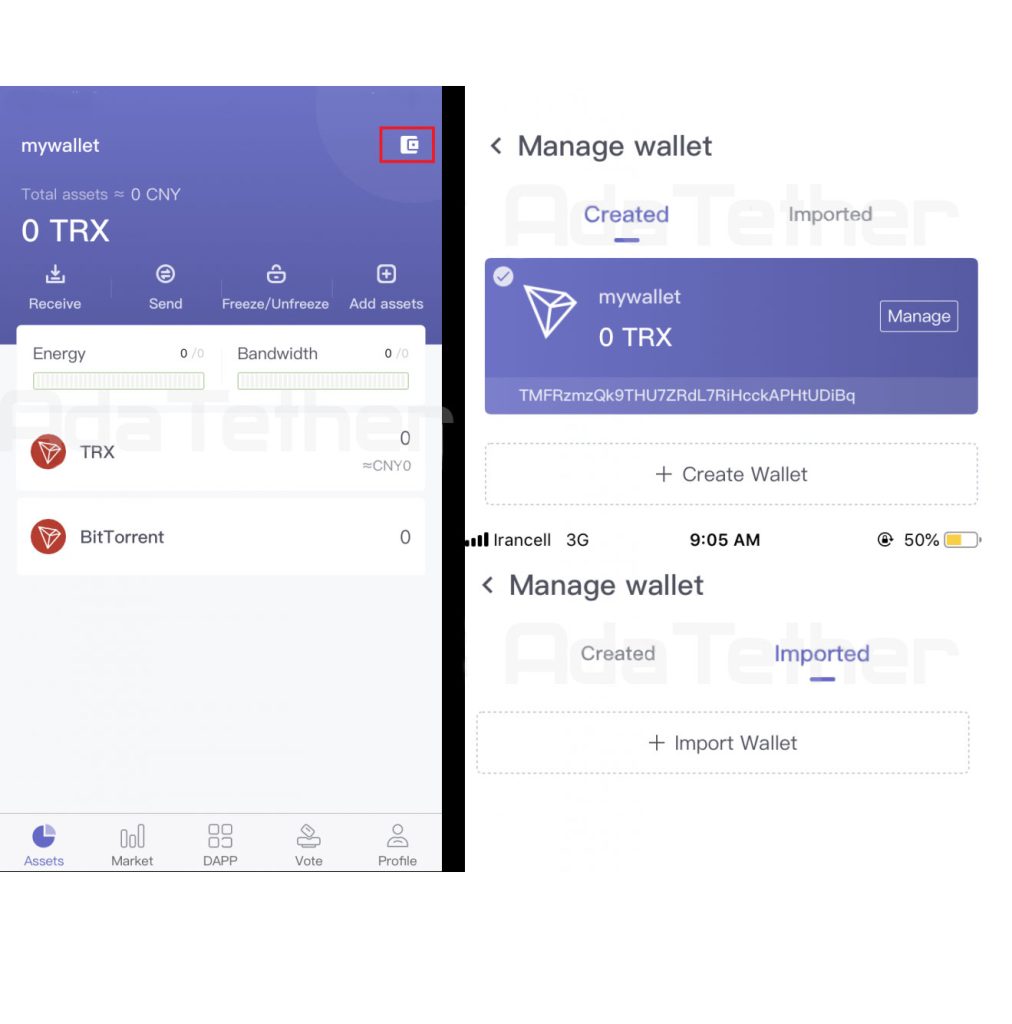
حال اگر وارد تب Market شوید، تبهای Bankor و Market را مشاهده خواهید کرد. در این تبها میتوانید آخرین قیمت و تغییرات جفتارزهای بر بستر ترون را پیگیری کنید.
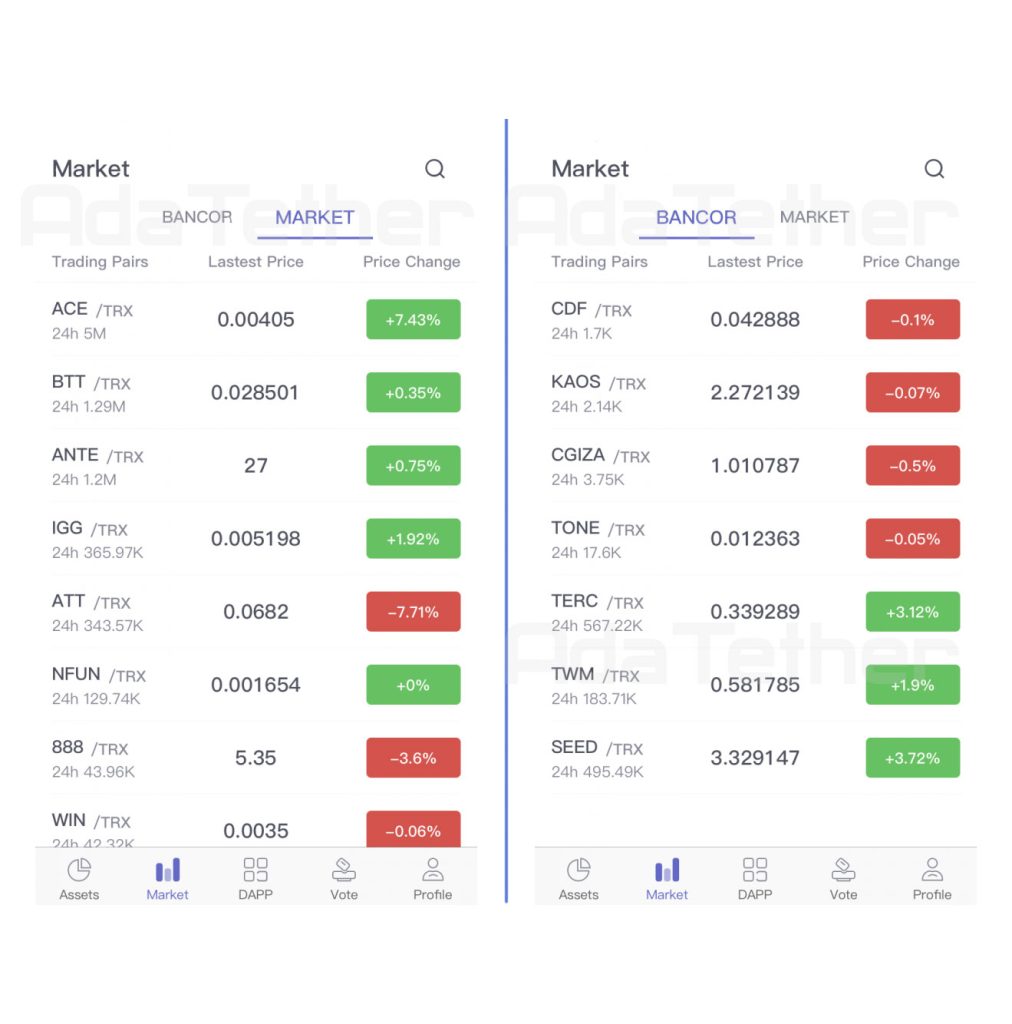
در تب DApp نیز میتوانید به لیست برنامههای غیرمتمرکز ترون دسترسی پیدا کنید.
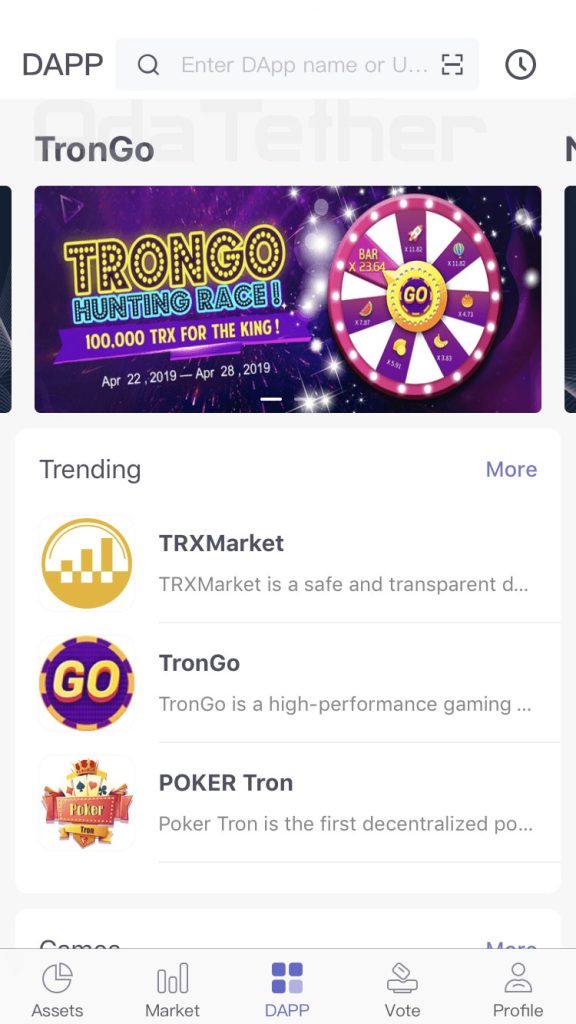
در تب Vote نیز تعداد کل رأیها، رأیهای خودتان، ترون پاورهای باقی مانده، اسامی کاندیدها و دکمه ثبت رأی و ریست وجود دارند.
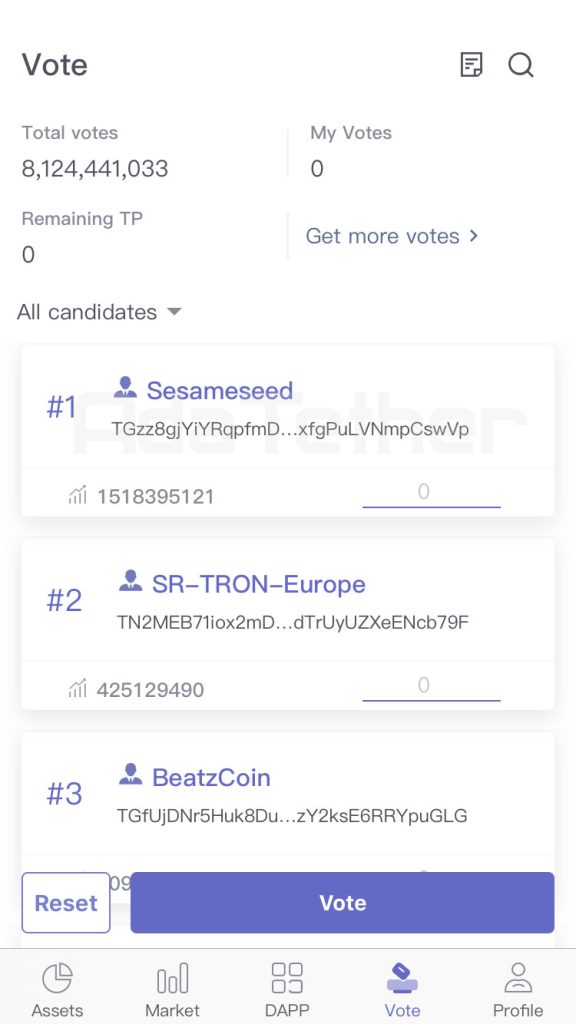
در تب پروفایل نیز گزینههای تاریخچه تراکنشها، پشتیبانی، اعلامیهها، لینکهای گروههای موجود در تلگرام، ویچت و توییتر را به همراه تنظیمات و نسخهی برنامه میتوان مشاهده کرد.
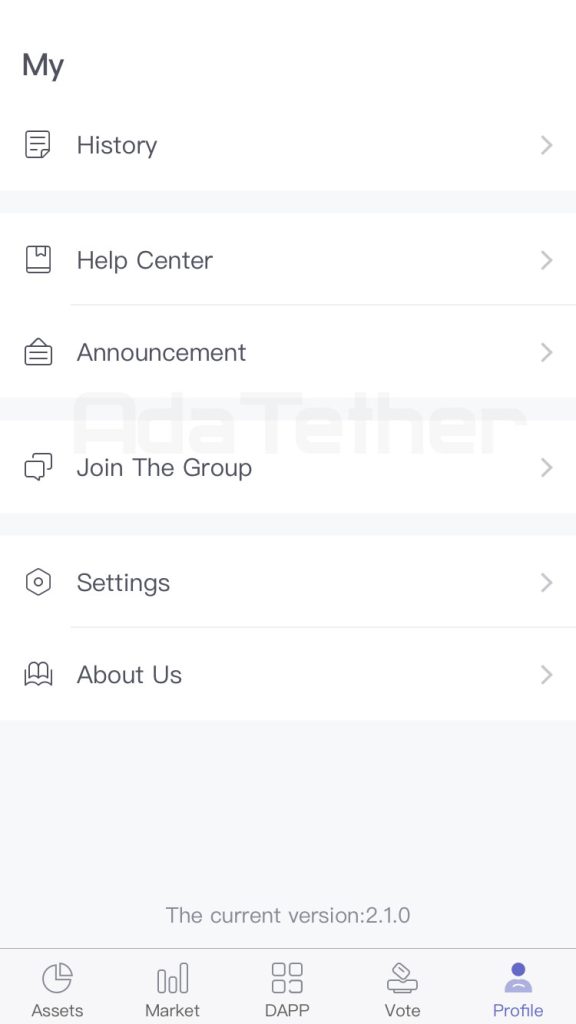
در تنظیمات نود نیز میتوانید آی پی و پورت فول نود و سالیدیتی (Solidity) را تغییر دهید و به نود دلخواه متصل شوید.
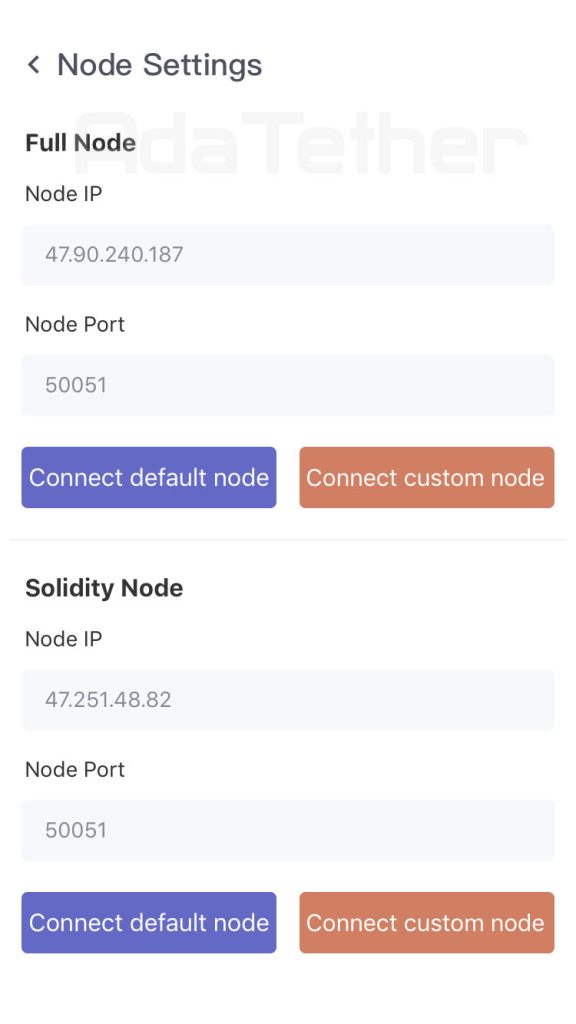
اگر روی عبارت mywallet (نام کیف پولی که ساختهاید) کلیک کنید، یک صفحهی جدید نمایان خواهد شد. در این صفحه، آدرس کیف پول، نام کیف پول، رمز عبور، نسخه پشتیبان گرفتن از Keystore، پشتیبان گرفتن از عبارت بازیابی و پس از آن نیز پشتیبانگیری از کلید خصوصی را خواهید دید. با استفاده از گزینهی آخر هم میتوانید کیف پول خود را حذف کنید.